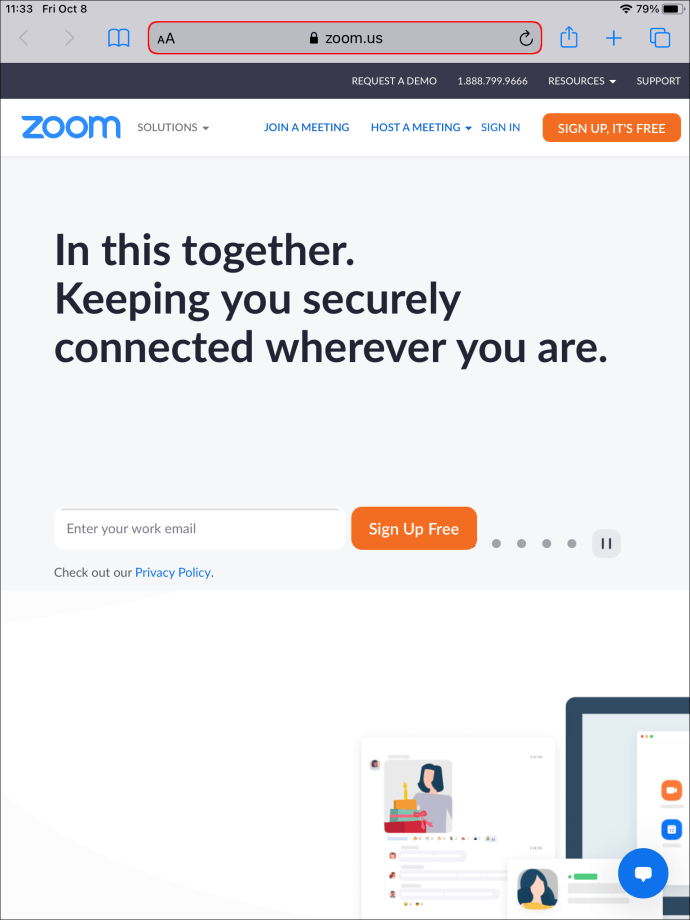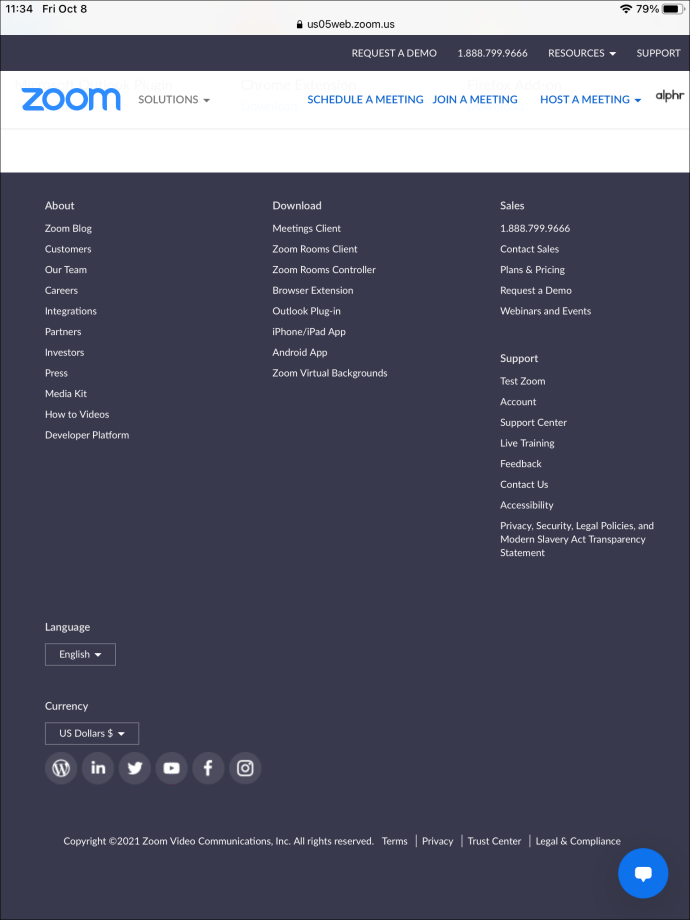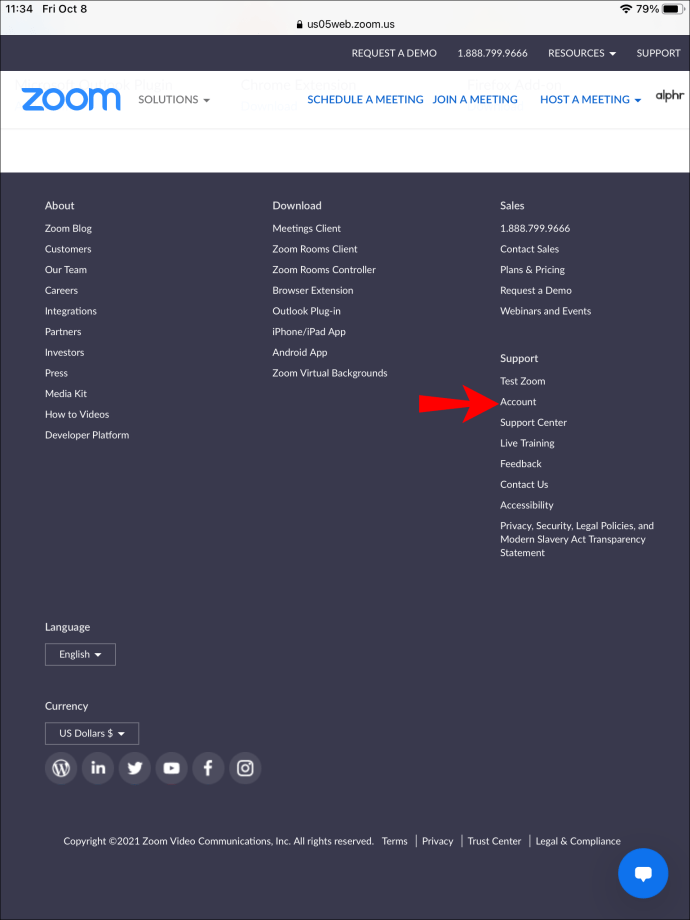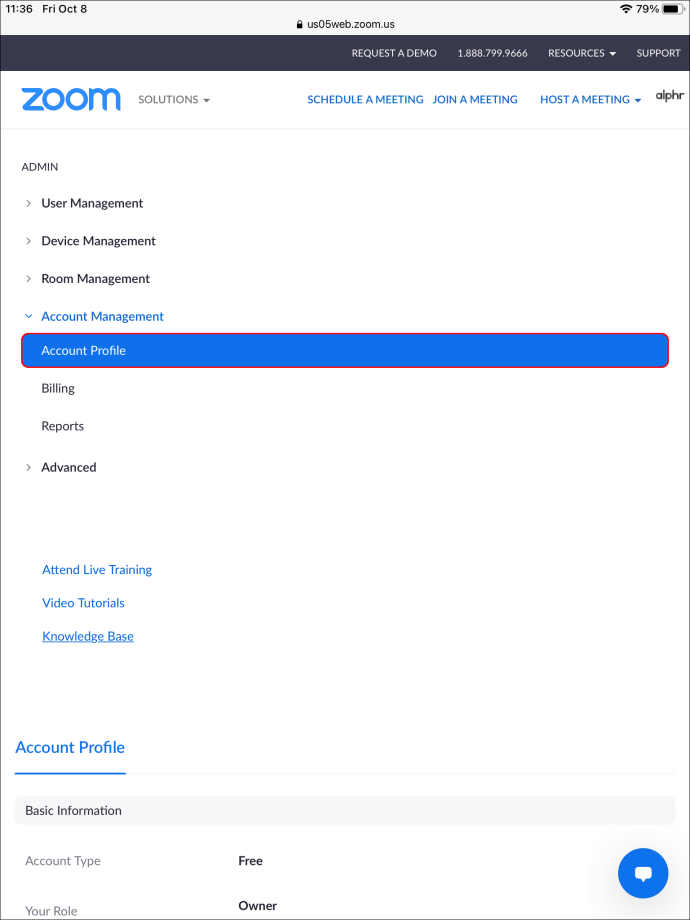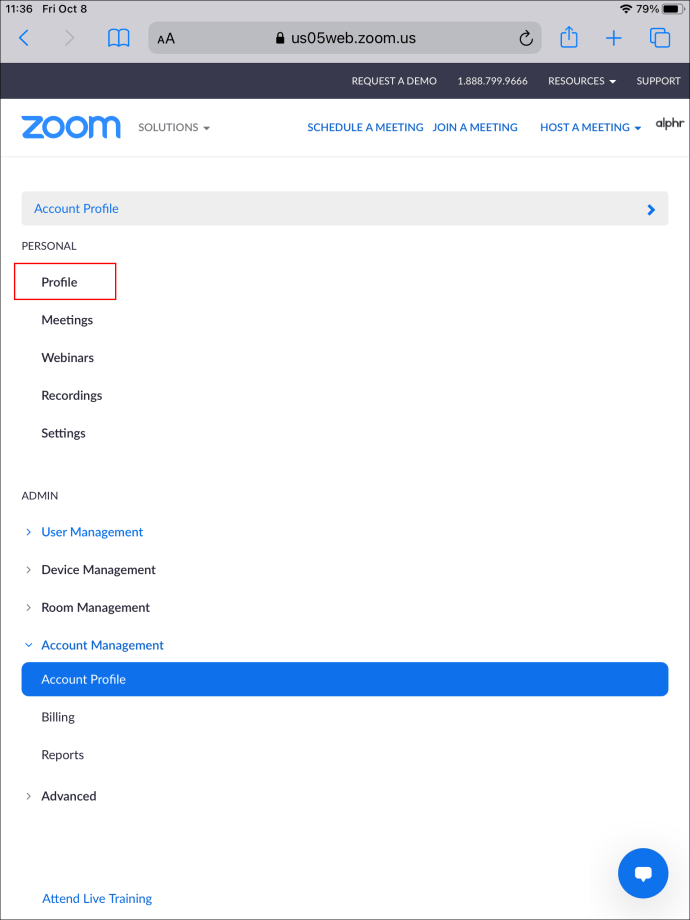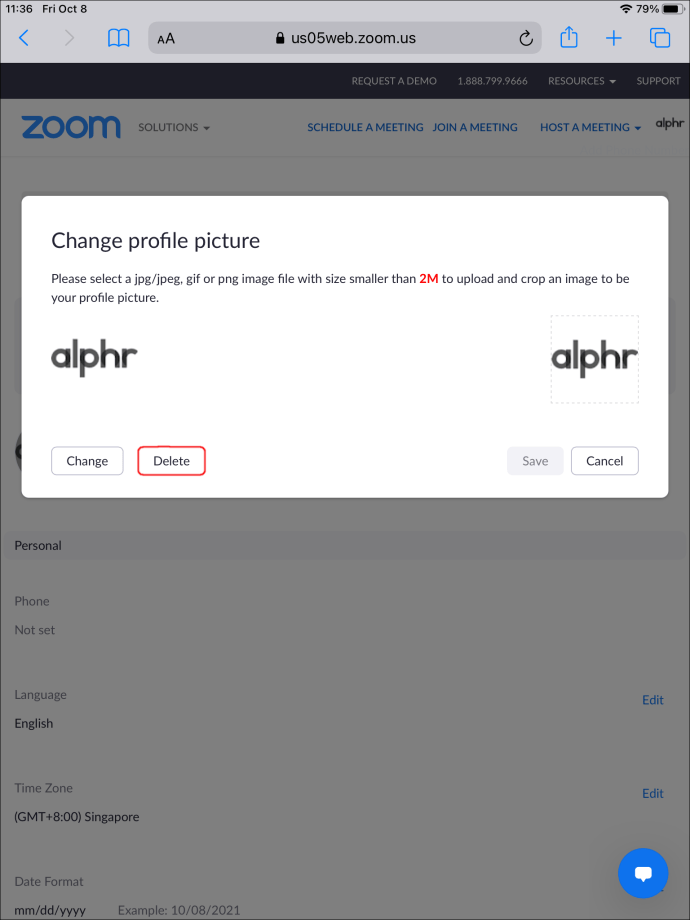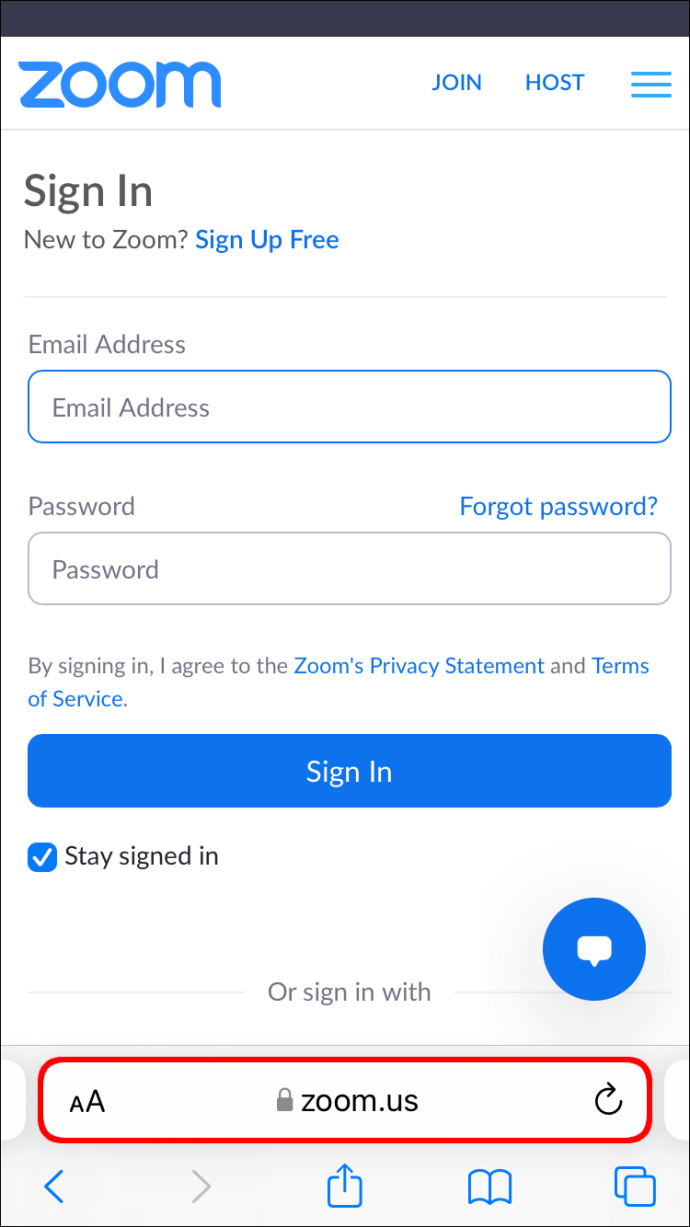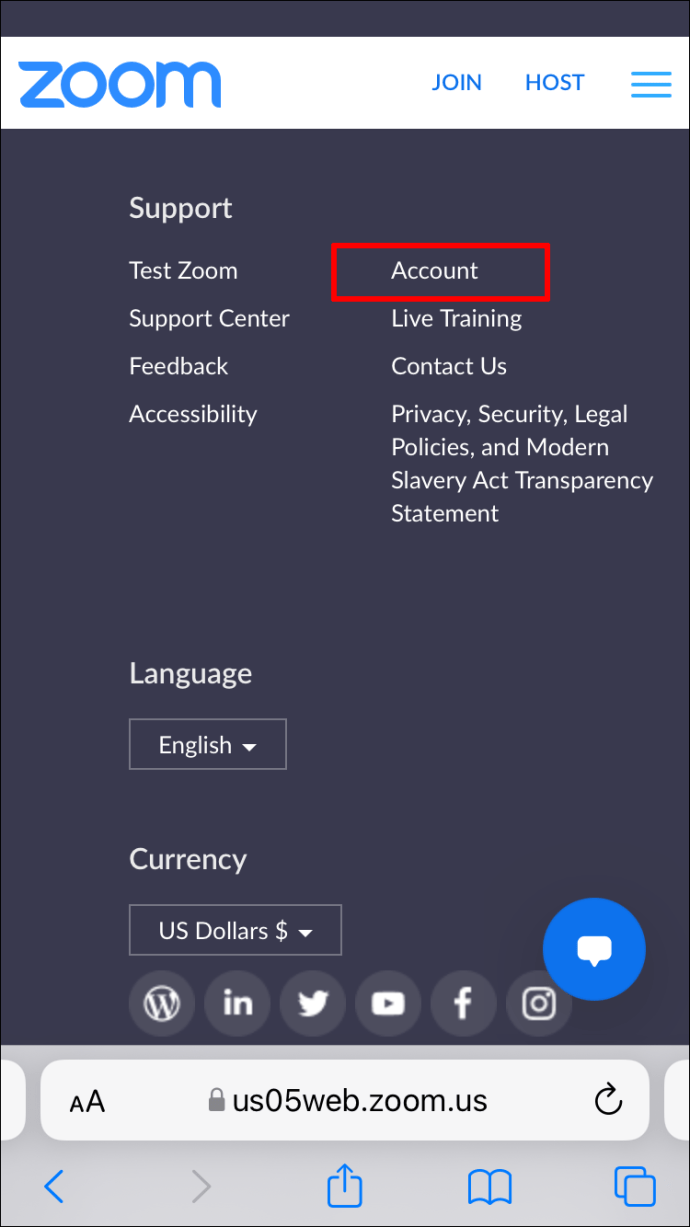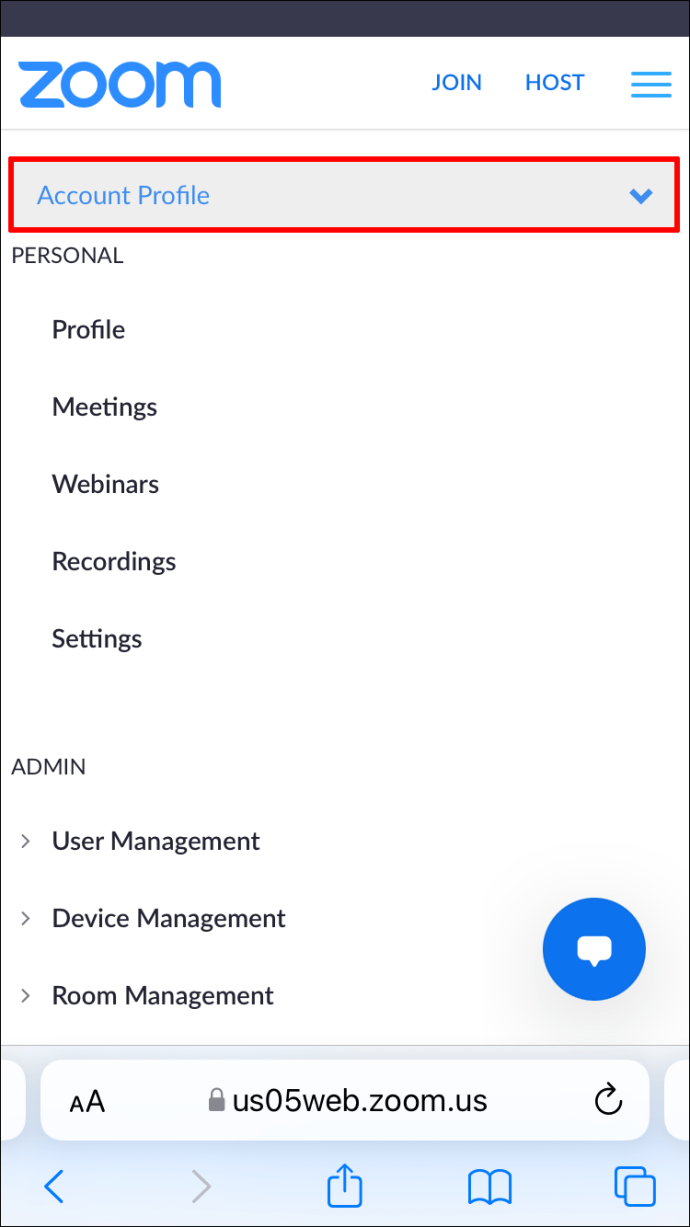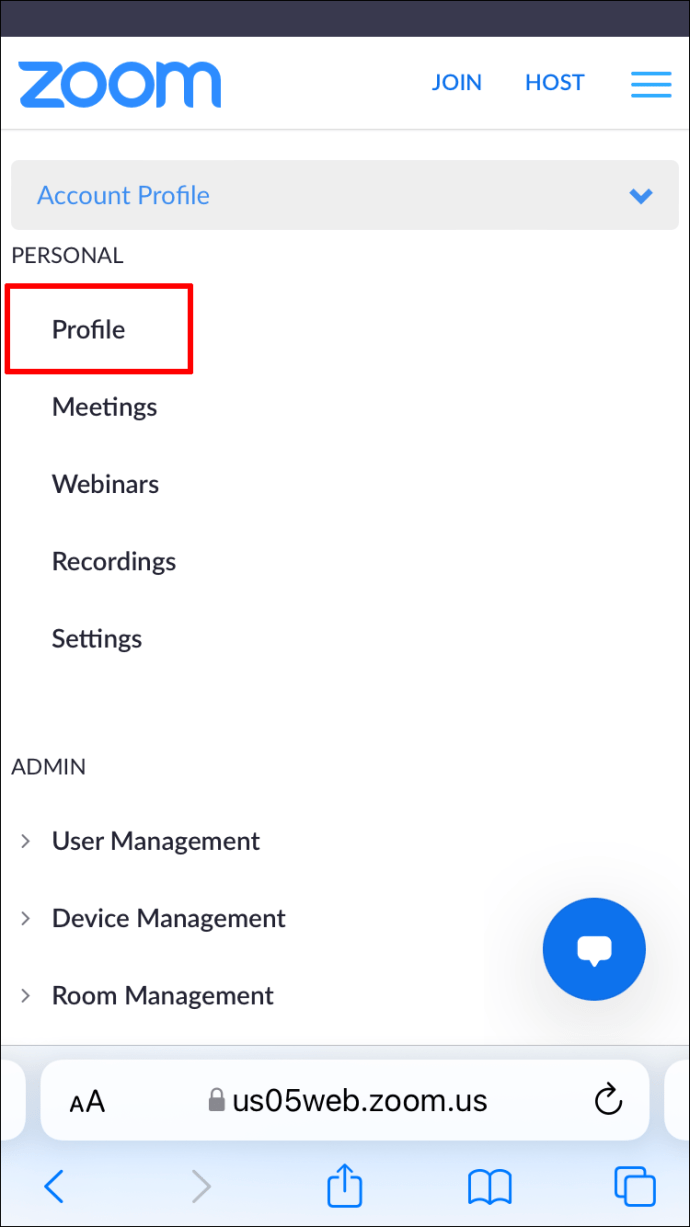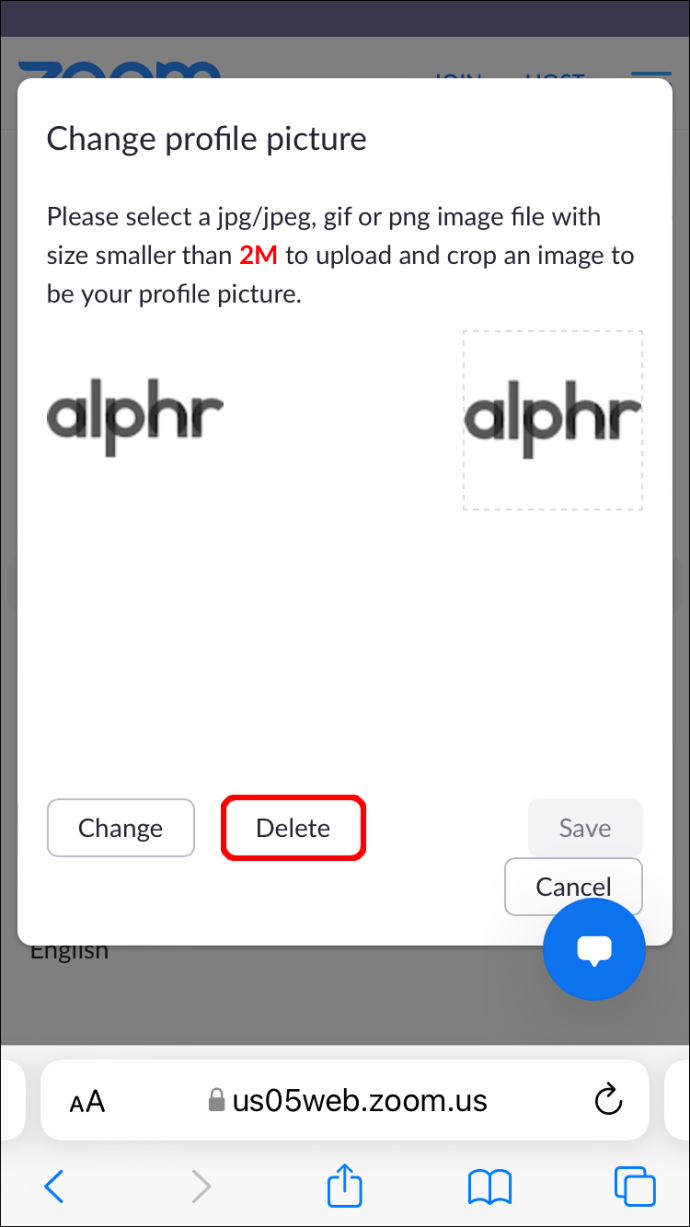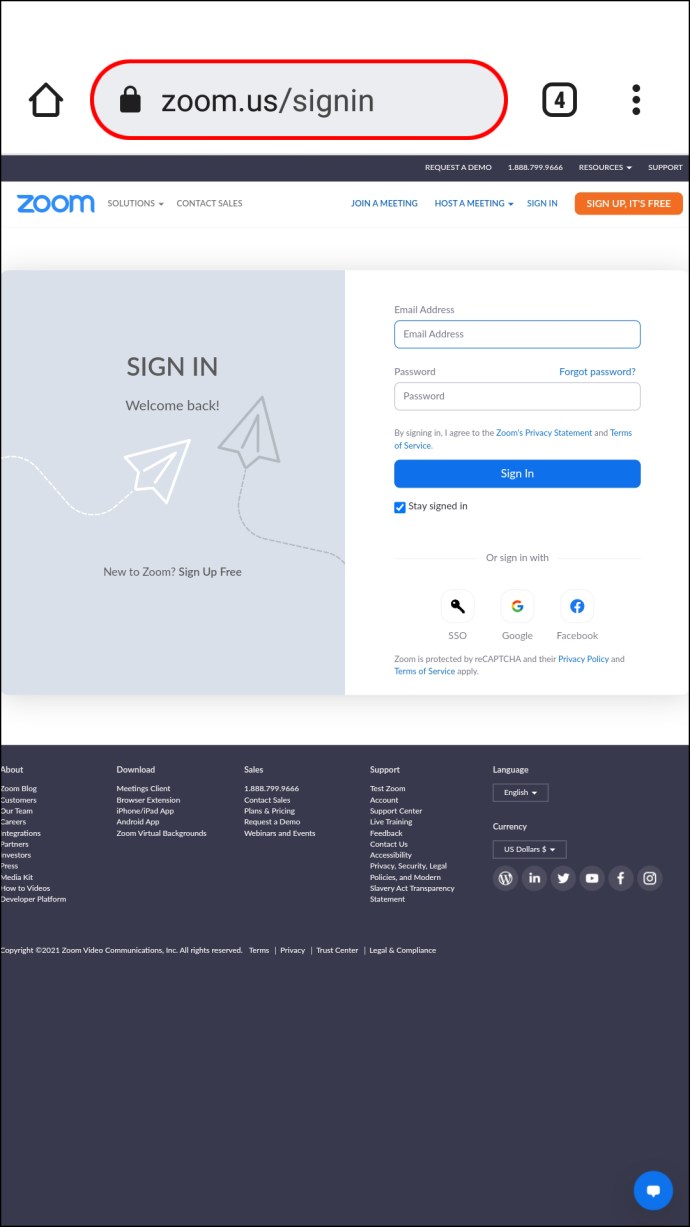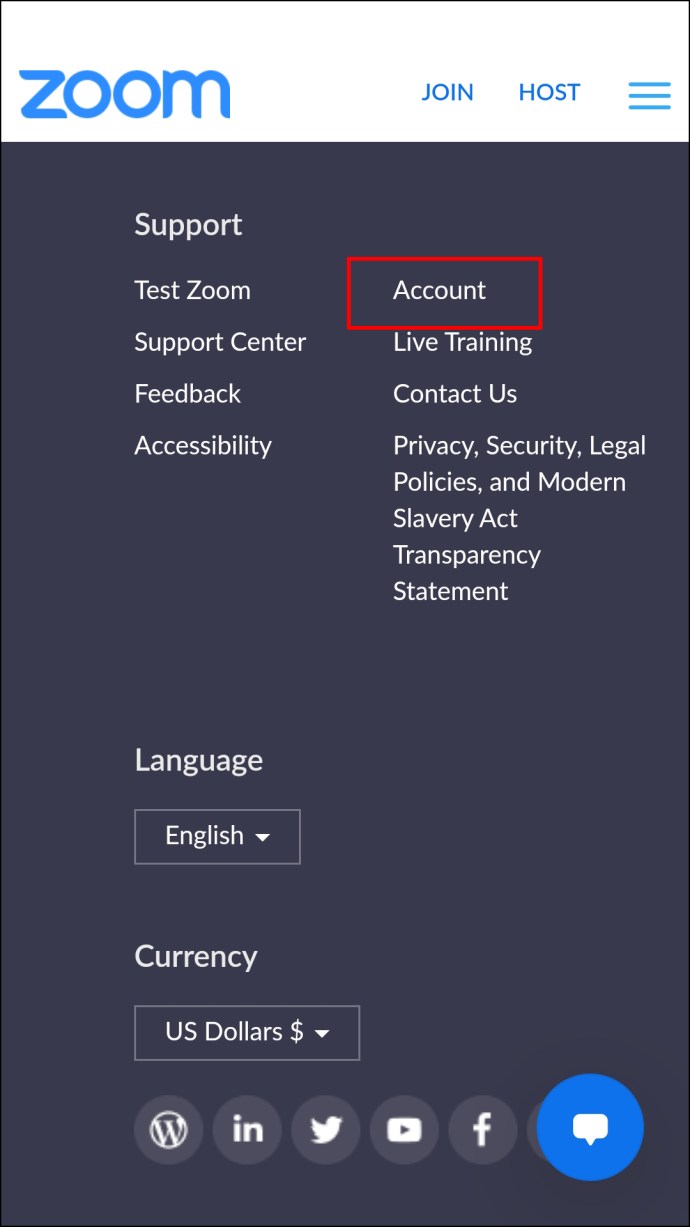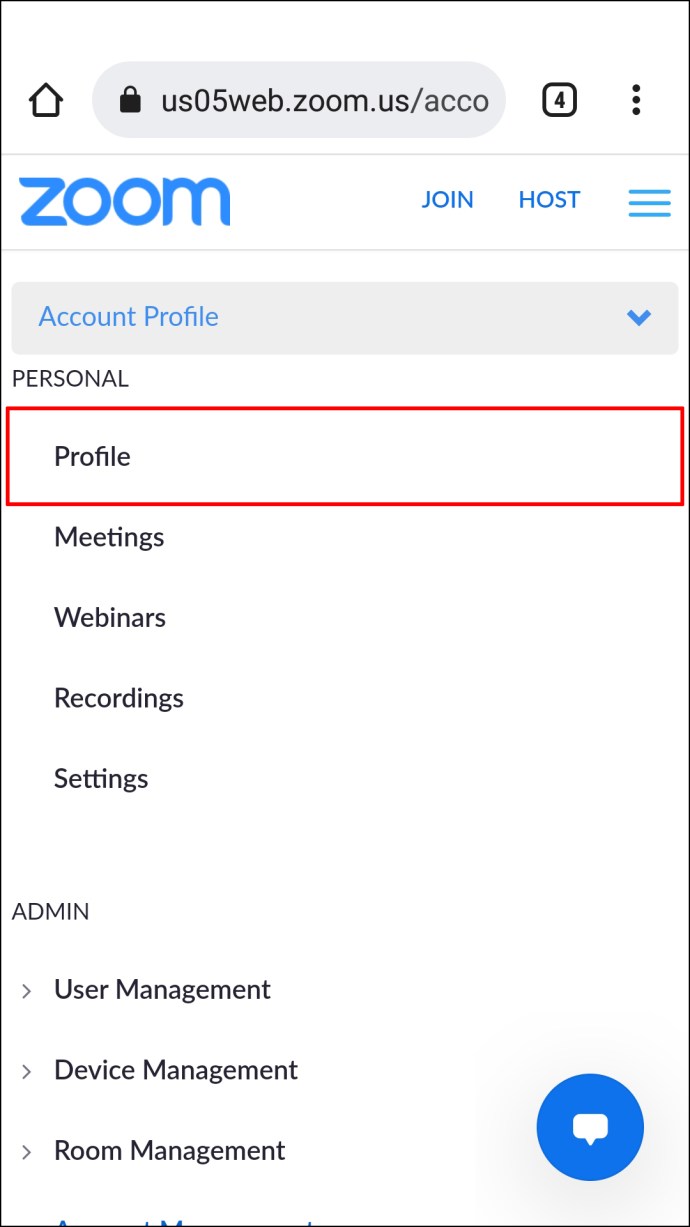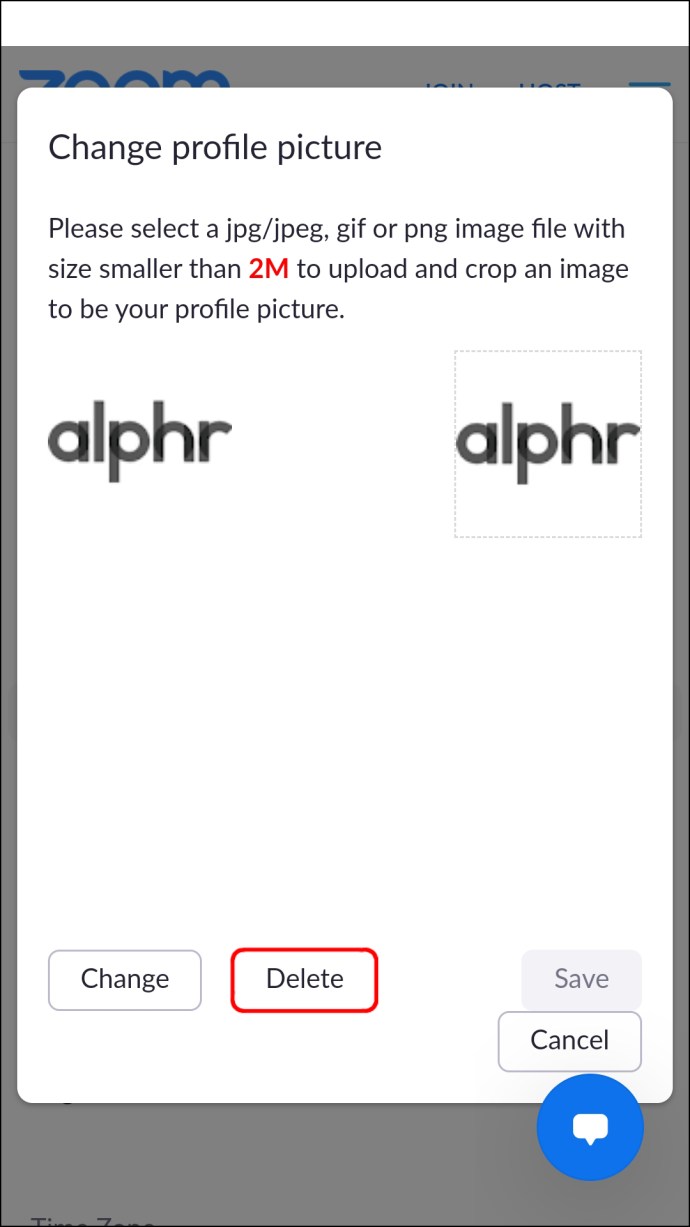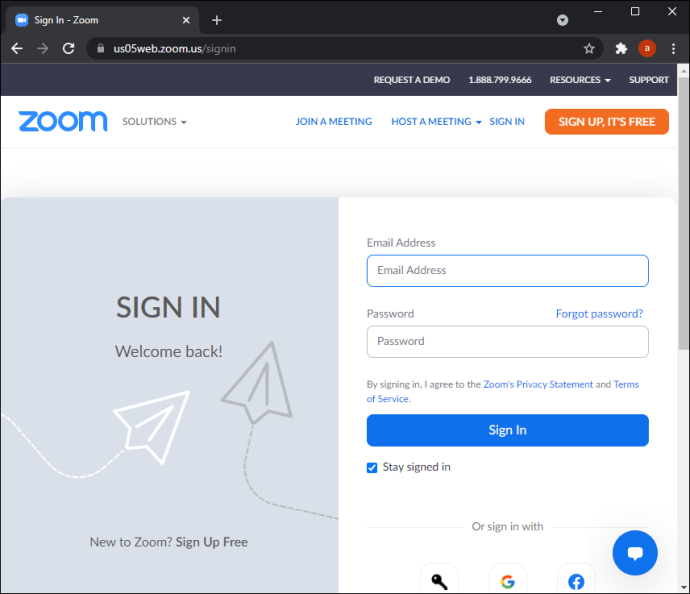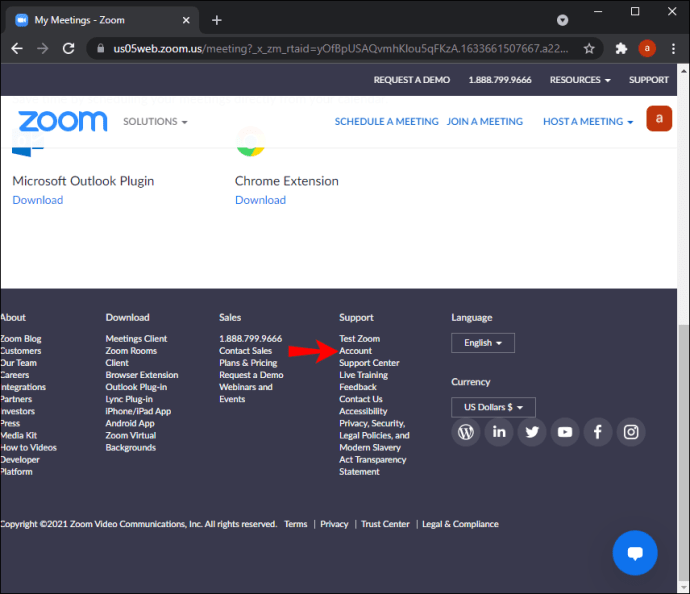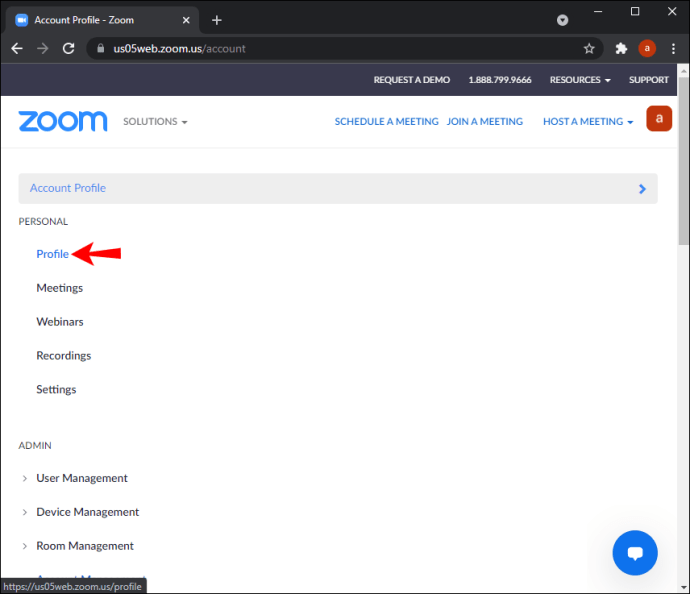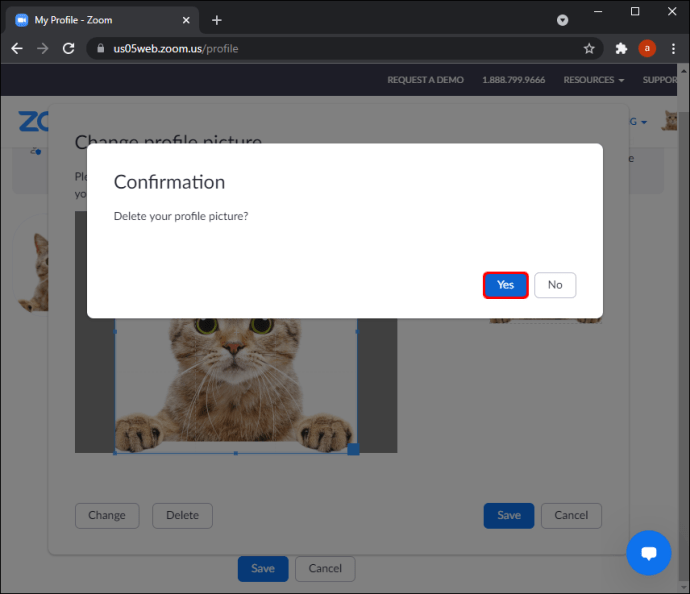Zoom, arkadaşlarınız ve ailenizle sohbet etmek için mükemmel bir araçtır. Ama belki de artık bu uygulamayı iş için kullanmanız gerekiyor ve sahip olduğunuz profil resmi artık uygun değil. Veya Zoom size Google hesabınızdan pek hoşlanmadığınız bir profil resmi atamış olabilir. Bunu aşmanın en iyi yolu, resminizi tamamen kaldırmaktır.

Zoom profil resminizi nasıl kaldıracağınıza dair talimatlar arıyorsanız doğru yerdesiniz. Bu makalede, bunu çeşitli cihazlarda nasıl yapacağınızı adım adım göstereceğiz.
İPad'de Yakınlaştırma Profili Resmi Nasıl Kaldırılır
İPad'inizde Zoom kullanıyorsanız, büyük olasılıkla Zoom uygulamasını kullanacaksınız. Ne yazık ki, Zoom uygulamasının uygulama arayüzünde profil resminizi silmenize izin verme yolu yoktur. Bunun yerine, Zoom web sitesine giriş yapmanız ve oradaki profil resminizi kaldırmanız gerekecek. Bu konuda nasıl gidileceği:
- iPad'inizde internet tarayıcısını açın ve //zoom.us/ adresine gidin.
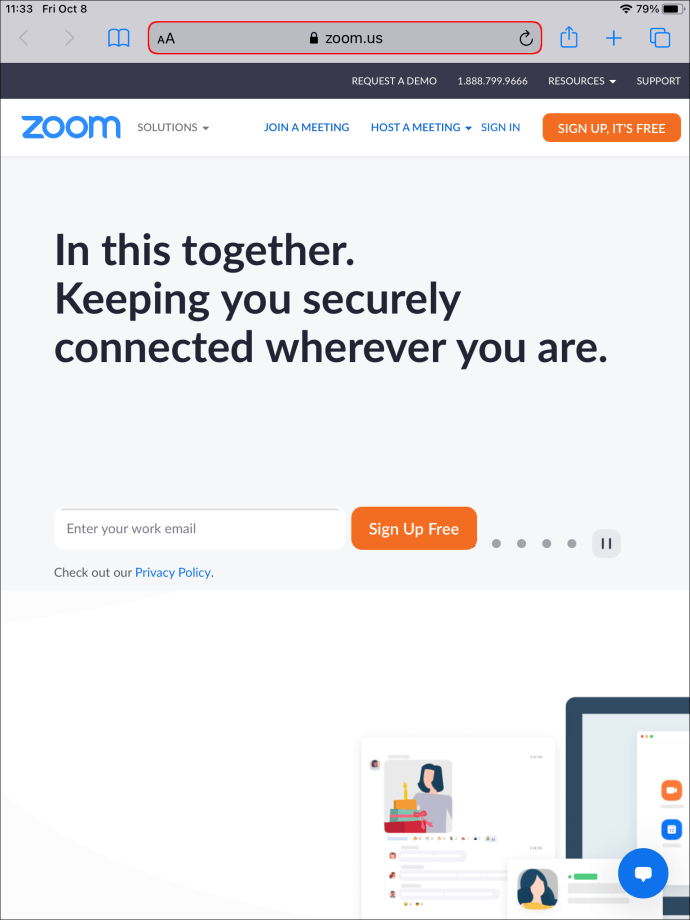
- Zoom hesabınızda oturum açın. Oturum açtıktan sonra, ana ekranın en altına gidin.
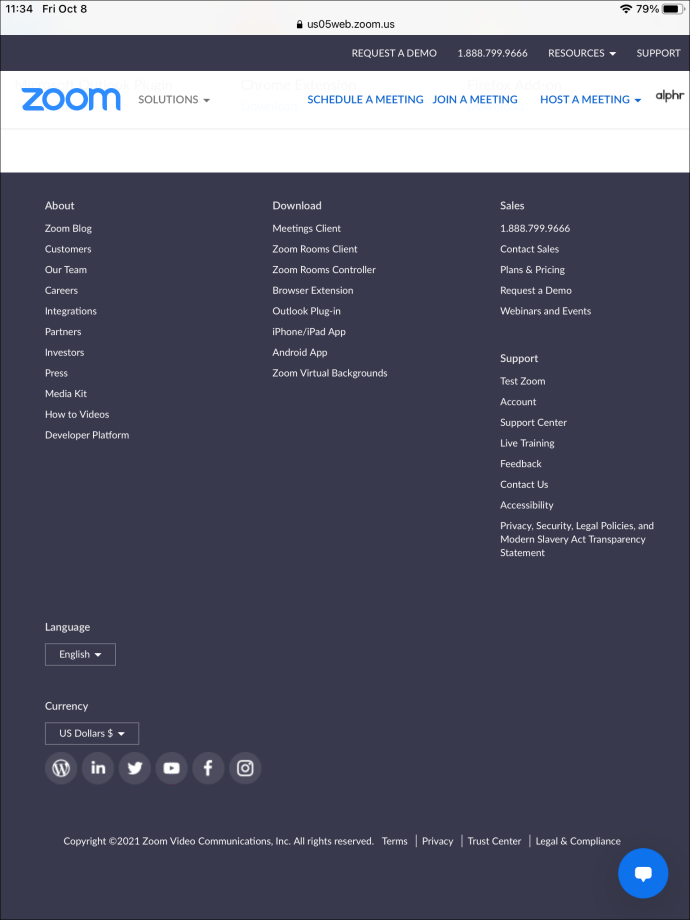
- Burada çeşitli menüler bulacaksınız. “Destek” olarak listelenen menünün altında “Hesap” etiketli bir seçenek bulacaksınız. Dokunun.
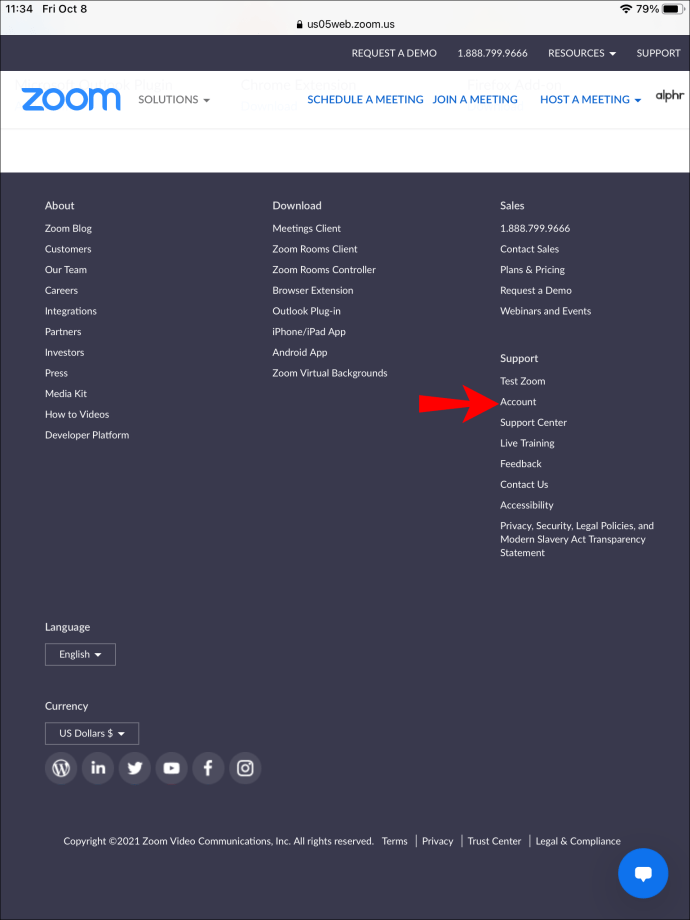
- “Hesap Profili” sayfasında, “Hesap Profili” ve aşağı bakan bir ok bulunan bir çubuk göreceksiniz. Menüyü genişletmek için bu oka dokunun.
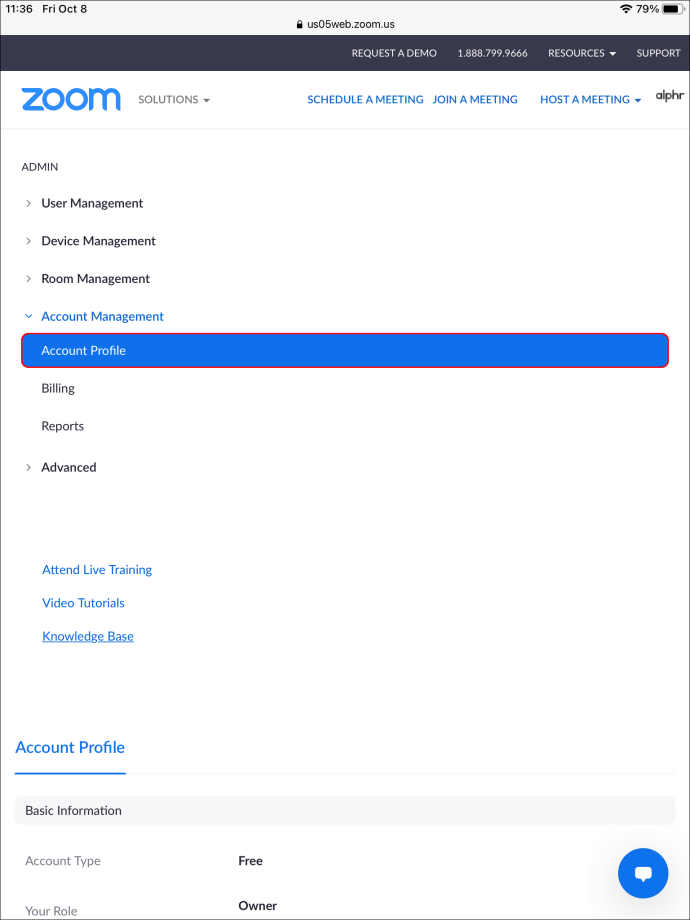
- Menüden “Profil”i seçin.
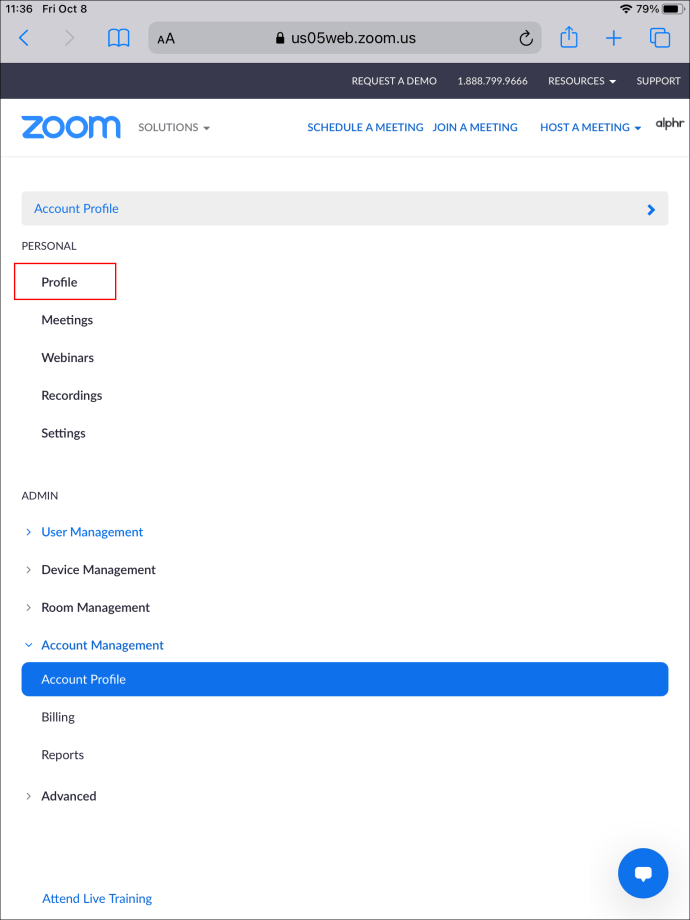
- Açılan yeni sayfada profil resminizin küçük resmini göreceksiniz. Altında iki seçenek var. “Sil” yazana basın.
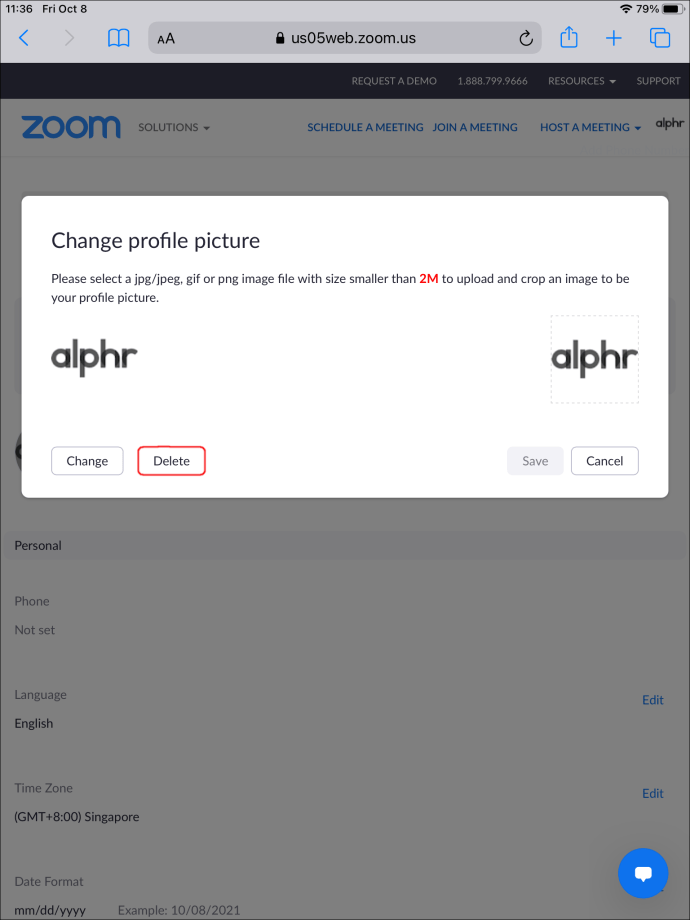
Profil resminiz şimdi silindi. Zoom web sayfasından çıkış yaparsanız ve iPad'inizde Zoom uygulamanızda oturum açarsanız, görüntülenen hiçbir profil resmi görmezsiniz.
Bir iPhone'da Yakınlaştırma Profili Resmi Nasıl Kaldırılır
Yakınlaştırmayı iPhone'unuzda kullanmak, onu iPad'inizde kullanmakla hemen hemen aynıdır. iOS cihazlar, App Store'dan indirilen Zoom uygulamasını kullanır. Daha önce belirtildiği gibi, Zoom uygulaması profil resminizi kaldırma seçeneği sunmaz. Ancak, bunun bir yolu var:
- iPhone'unuzda web tarayıcısını açın ve //zoom.us/ adresine gidin. Sayfaya girdikten sonra Zoom hesabınızda oturum açın.
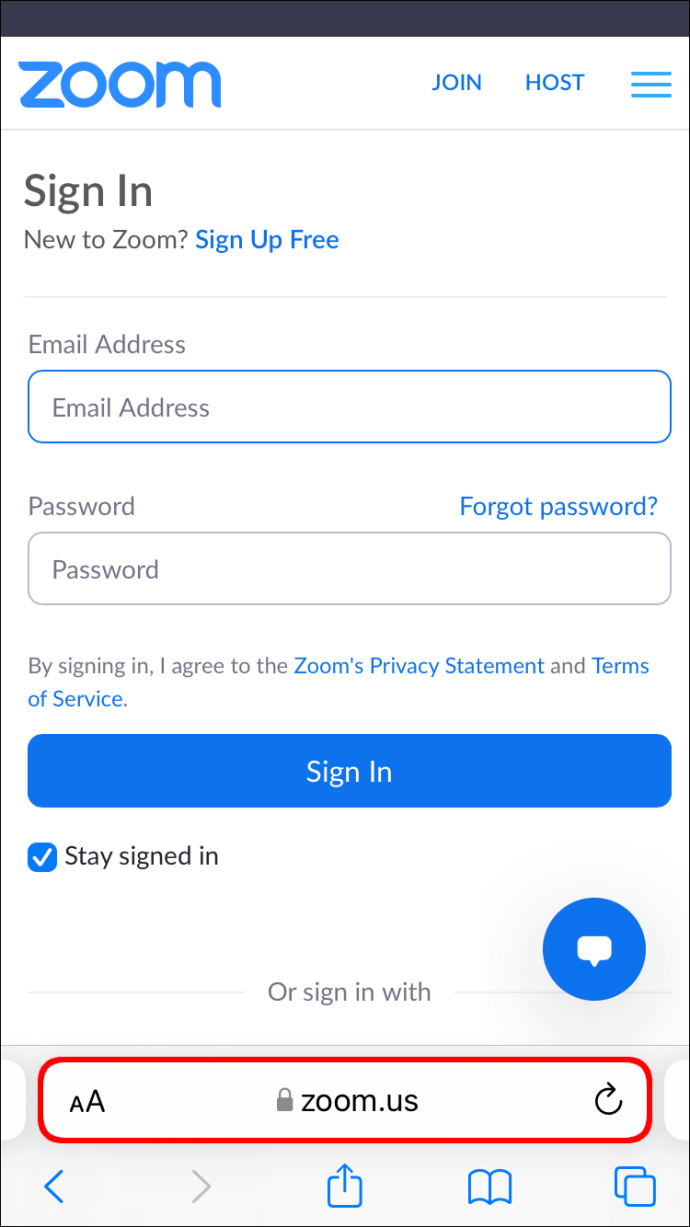
- Ana ekranın en altına kaydırın ve “Destek” etiketli bir menü arayın. Bu menünün altında “Hesap” seçeneği bulunur, üzerine basın.
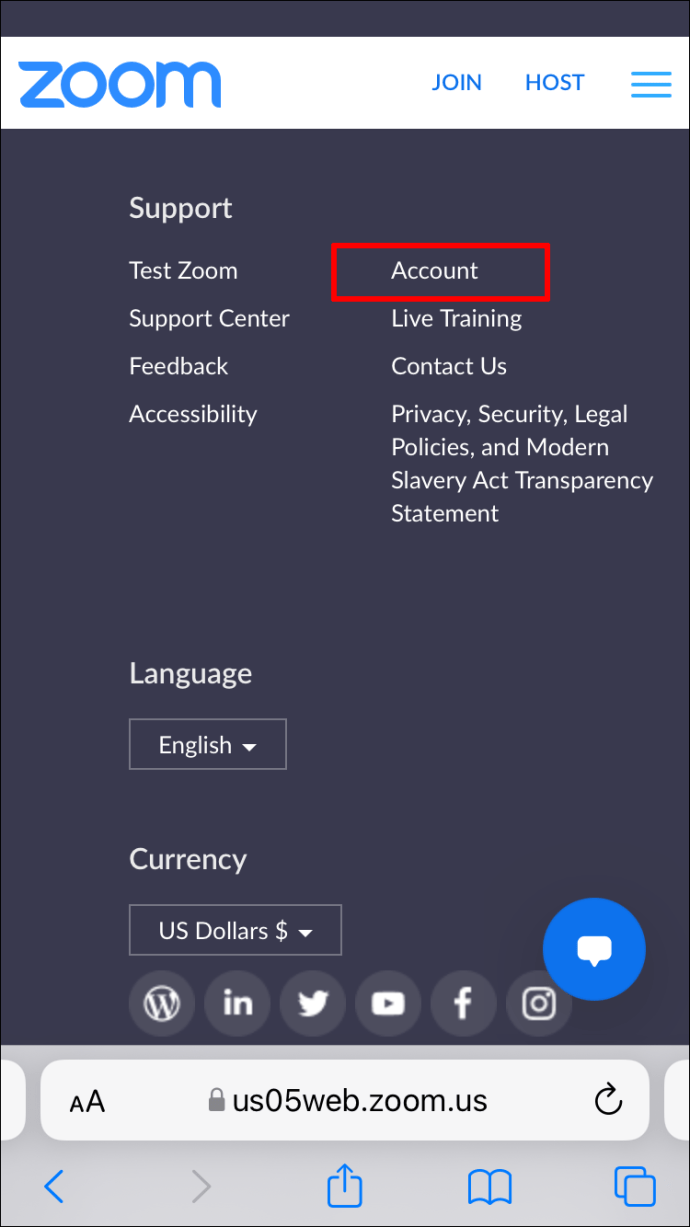
- Açılan sayfada açılır oklu bir “Hesap Profili” çubuğu göreceksiniz. oka dokunun.
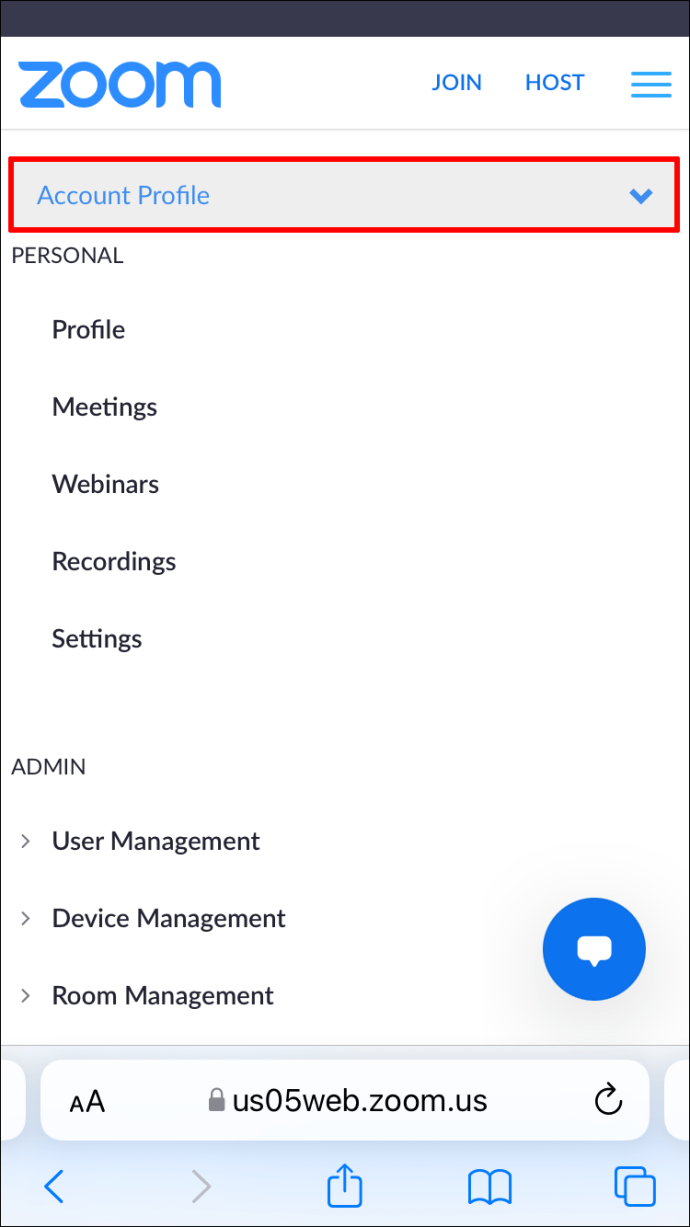
- Açılan menüden "Profil"i seçin.
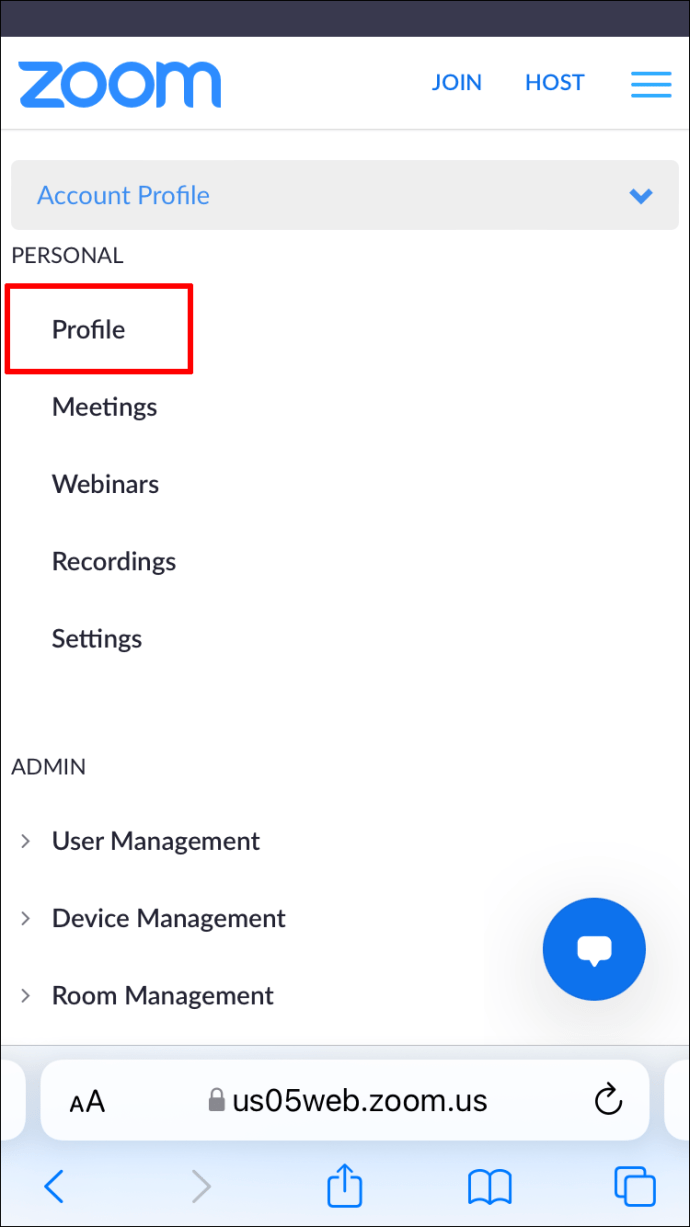
- Görüntülenen profil resminizin küçük resminin altında "Sil" seçeneği bulunur. Dokunun.
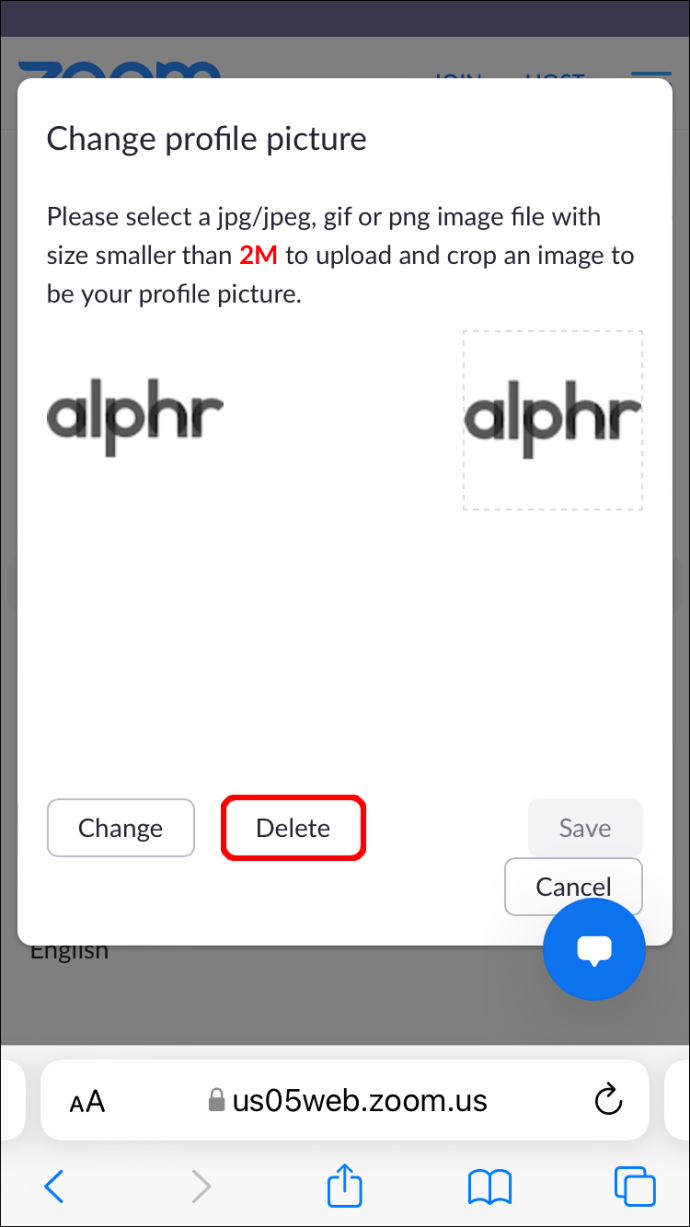
Profil resminiz artık boş olarak görüntülenecektir. Tarayıcınızda Zoom'dan çıkış yaparsanız ve telefonunuzda Zoom uygulamasını açarsanız görüntünün orada da silindiğini göreceksiniz.
Android Telefonda Yakınlaştırma Profili Resmi Nasıl Kaldırılır
Bir iOS cihazı gibi, bir Android cihazı da Google Play Store'dan indirilen Zoom uygulamasını kullanır. iOS sürümünde olduğu gibi Android Zoom uygulaması da profil resminizi kaldırmanıza izin vermiyor. Değiştirebilirsin ama silemezsin. Neyse ki, görüntüyü kaldırmanın hala bir yolu var. Böyle yapılır:
- Telefonunuzda web tarayıcısını başlatın ve //zoom.us/ adresine gidin. Zoom hesabınıza giriş yapın.
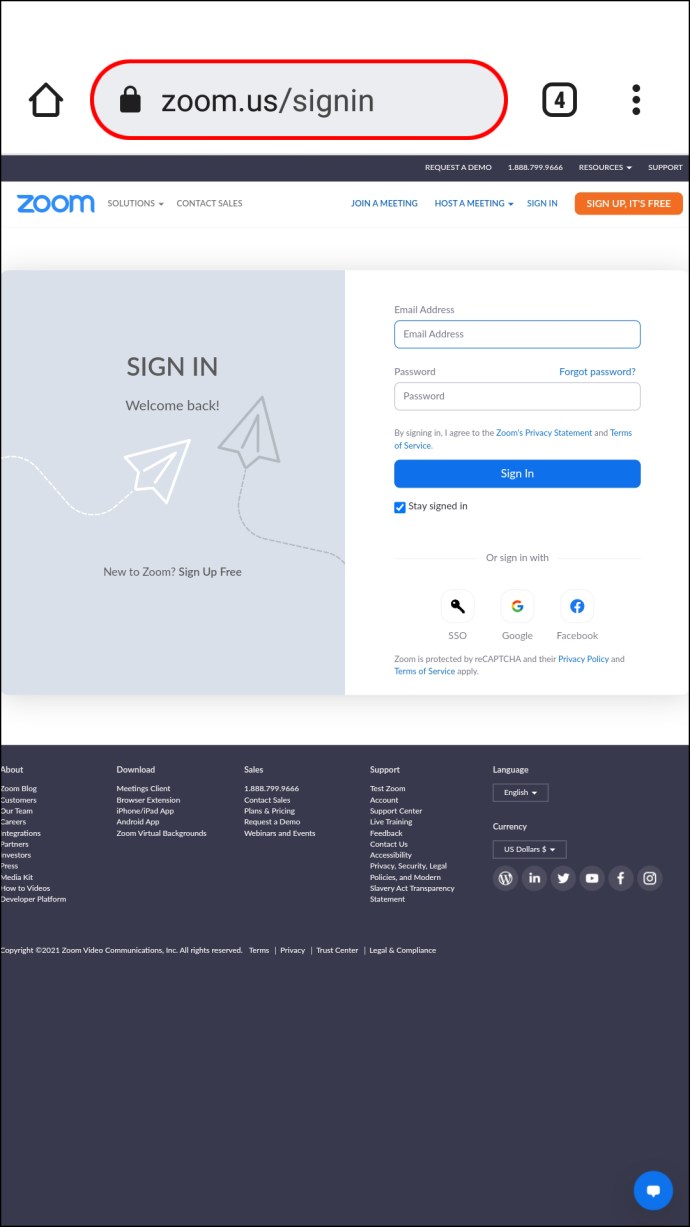
- Ana ekranın en altına gidin ve “Destek” adlı bir menü arayın. Bu menünün altında listelenen “Hesap” seçeneğine dokunun.
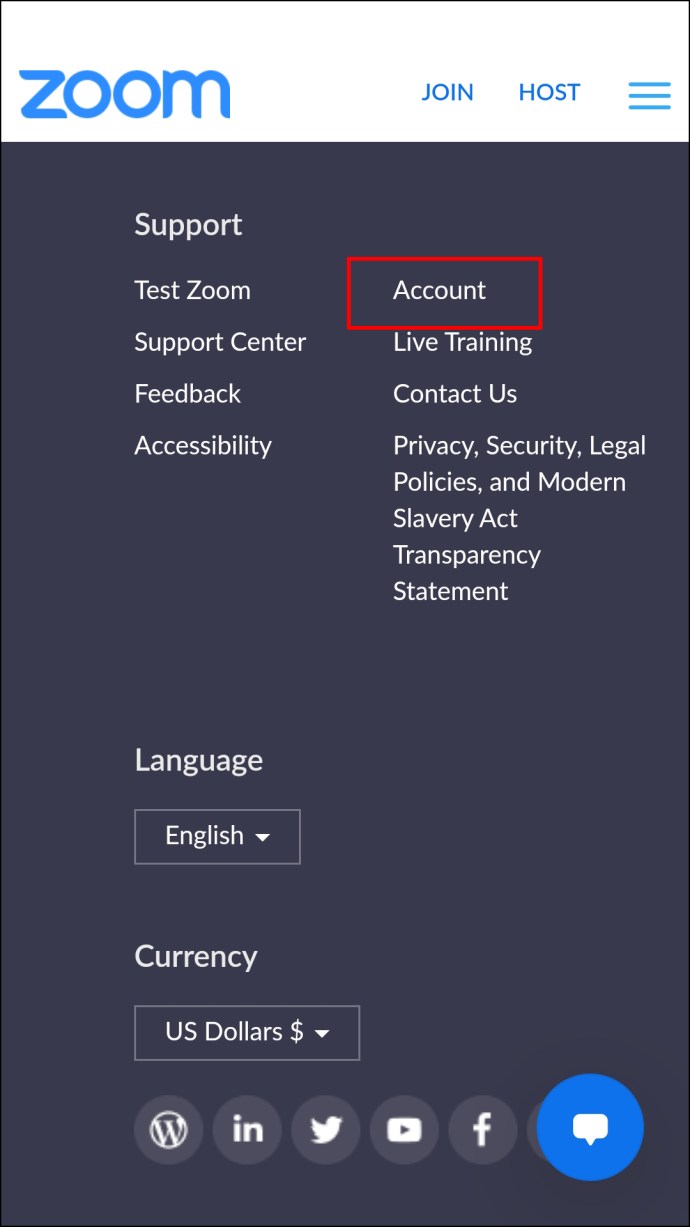
- Açılan sayfada “Hesap Profili” çubuğunu bulun ve yanındaki aşağı bakan oka dokunun. Görünen menüden "Profil" i seçin.
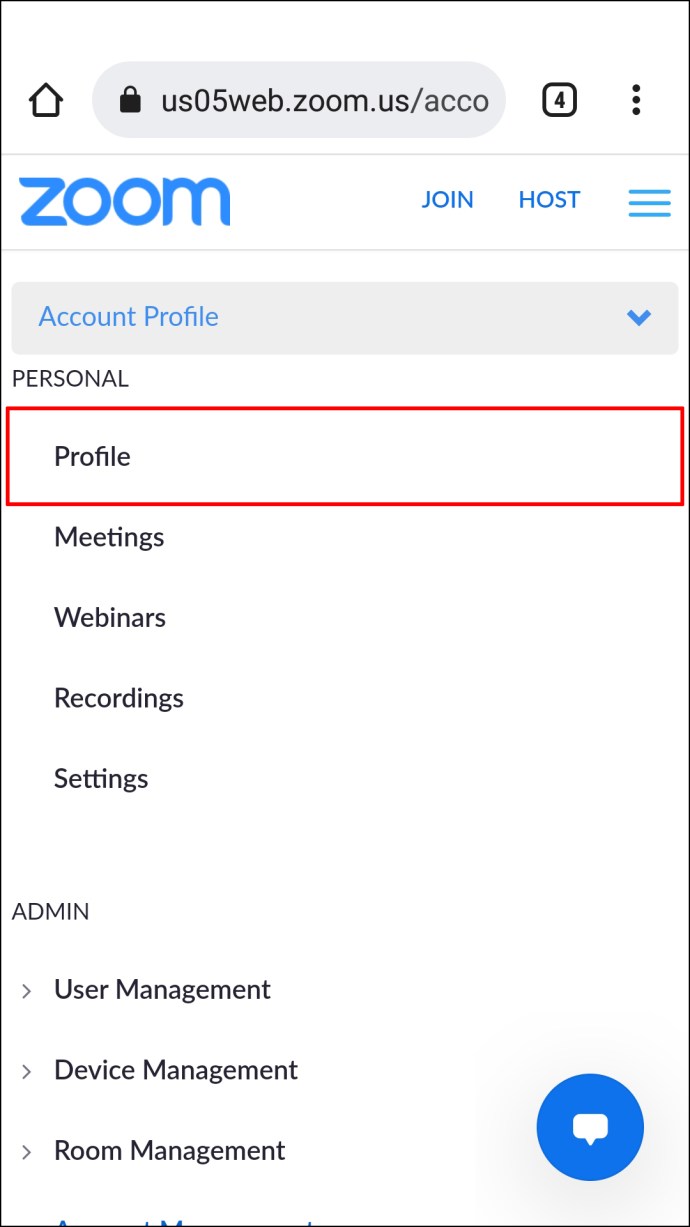
- Mevcut profil resminizin küçük resminin altında sağlanan “Sil” seçeneğini seçin.
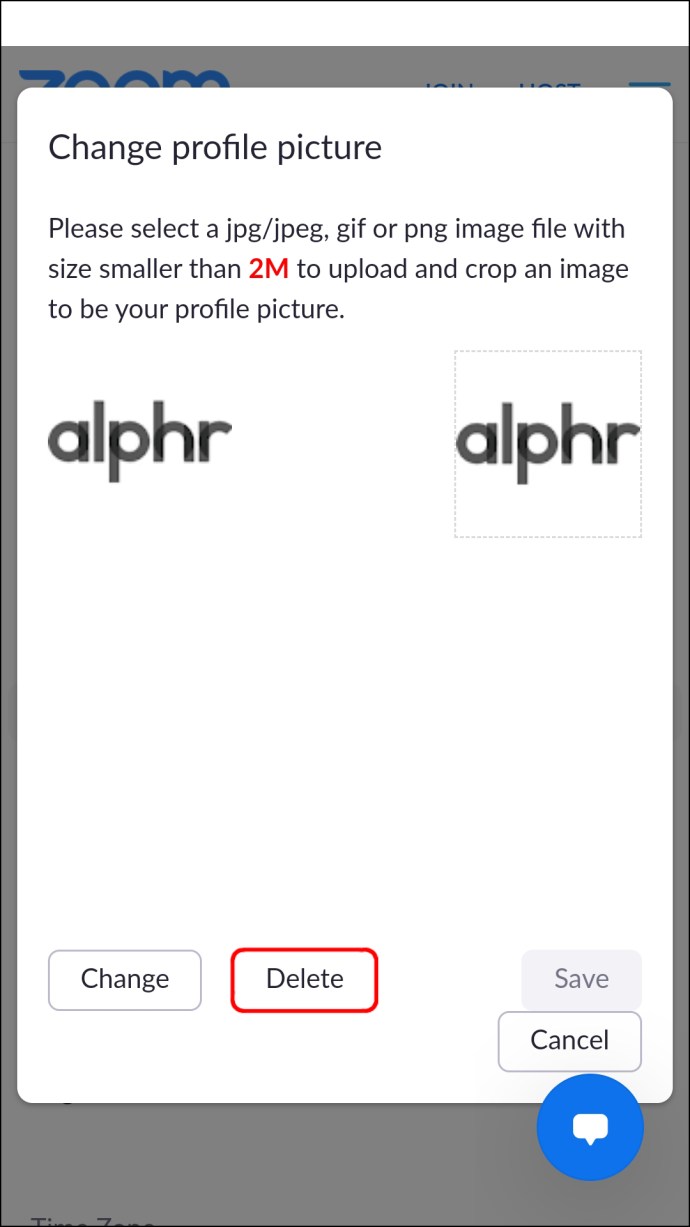
Profil resminiz şimdi hesabınızdan silindi. Zoom'un çevrimiçi sürümü ve Zoom uygulamanız artık profil resmi yerine boş bir yer tutucu gösterecek.
Bir PC'de Yakınlaştırma Profili Resmi Nasıl Kaldırılır
Zoom'da bir profil resmini bilgisayarınızdan kaldırmak biraz daha basittir. İşte nasıl yapılacağı:
- Web tarayıcısını başlatın ve //zoom.us/ adresine gidin. Zoom hesabınıza giriş yapın.
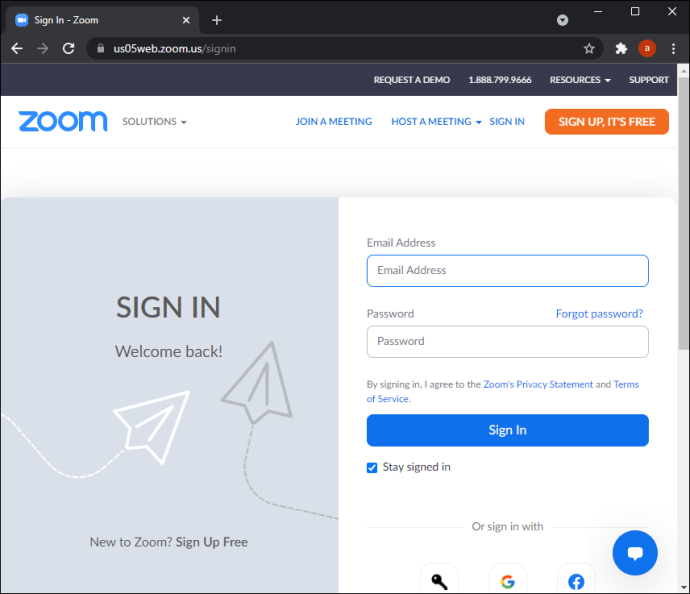
- Açılan ana ekranda sayfanın en altına gidin. Burada karartılmış bir afiş üzerinde çeşitli menüler göreceksiniz. “Destek” menüsü altında “Hesap”ı bulacaksınız. Üstüne tıkla.
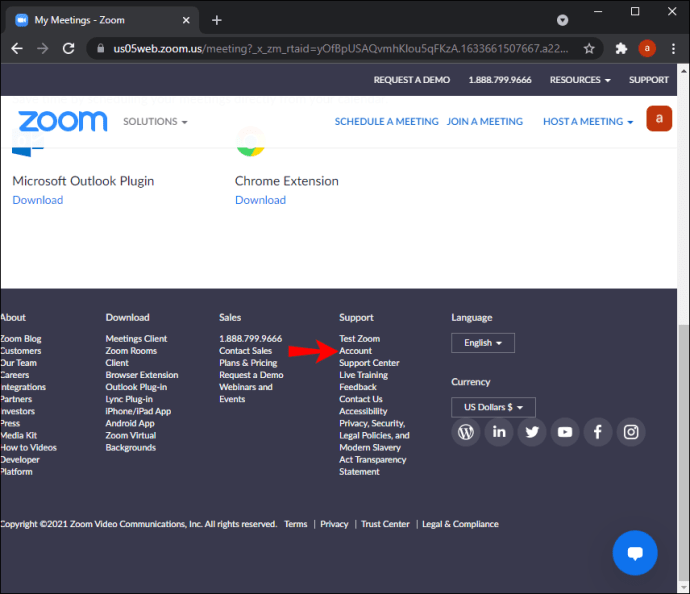
- “Hesap Profili” sayfası açılacaktır. Sayfanın sol üst köşesinde bir seçenekler menüsü olacaktır. “Profil”e tıklayın.
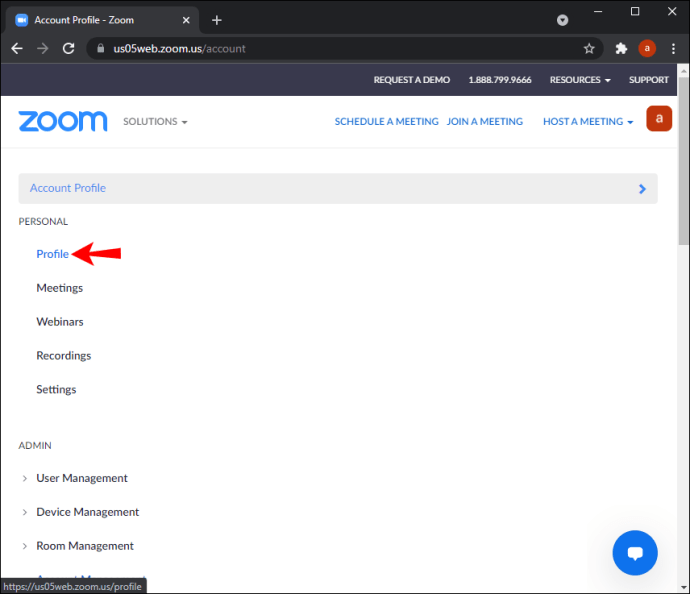
- “Profil” sayfasında profil resminizin küçük resmini göreceksiniz. Resmin altında iki seçeneğiniz var. “Sil” etiketli olanı tıklayın.

- Bir onay açılır penceresi, profil resminizi silmek isteyip istemediğinizi soracaktır. "Evet" e tıklayarak seçiminizi onaylayın.
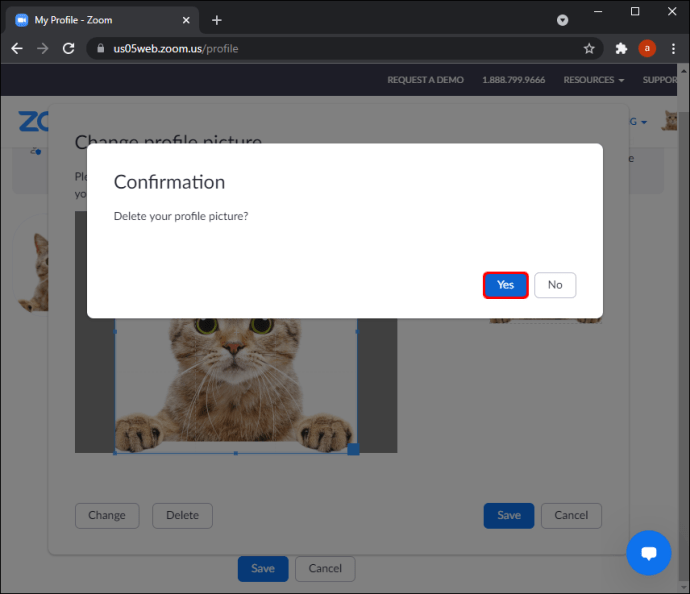
Profil resminiz artık boş bir resim olarak görüntülenecektir.
Ek SSS
Bir Profil Resmi Silmeme Rağmen Neden Hala Görünüyor?
Google Hesabınızı kullanarak Zoom'a giriş yaparsanız bu sorunla karşılaşabilirsiniz. Bunun nedeni, yakınlaştırmanın Google Hesabınızdan kaydettiğiniz resimlerden birini otomatik olarak profil resmi olarak atamasıdır. Bunun etrafında birkaç yol var.
Google Hesabı profil resminiz de Zoom'a bağlıdır. Google profil resminizi boş yapmak, Zoom profil resminizi de boş yapacaktır. Bu, Zoom'un Google hesabınızdan başka bir fotoğraf seçmesine neden olabilir. Bu durumda, tüm resimlerinizi Google Hesabınızdan silebilirsiniz.
Bu iki seçenek işe yarasa da herkes Google Hesabı resimlerini ve profil resimlerini silmek istemez. Zoom hesabınızda profil fotoğrafı olarak boş bir resmi kaydetmeyi içeren üçüncü seçeneği kullanmanızı öneririz. Bu konuda nasıl gidileceği:
1. Google'da genel bir profil resmi bulun. Düz beyaz bir JPEG bile olabilir. Cihazınıza kaydedin.
2. Ardından, web tarayıcınızda zoom.us/profile adresine gidin ve Zoom hesabınızda oturum açın. Ardından profil sayfanız açılacaktır.
3. Mevcut profil resminizin altında “Değiştir” seçeneğini seçin.
4. Cihazınızın deposundan kayıtlı genel profil resminizi seçin.
5. Resim yüklendiğinde “Kaydet”i seçin.
Zoom profil resminiz, siz onu tekrar değiştirmeyi seçene kadar genel bir resim olarak ayarlanacaktır. Bu yöntem tüm cihazlar için çalışır. Zoom'un yalnızca 2Mb'den küçük resimleri yüklemenize izin verdiğini ve bunların JPEG, PNG veya GIF biçiminde olması gerektiğini unutmamak önemlidir.
Profil Resmi Kaldırıldı
İzlenecek adımları öğrendikten sonra, profil resminizi Zoom'da kaldırmak nispeten kolaydır. Bu kılavuzda sağlanan basit talimatlar, görüntünüzü sorunsuz bir şekilde kaldırmanıza olanak tanır. Artık profesyonel olmayan bir profil resmi olmadan iş arkadaşlarınızla veya müşterilerinizle sohbet etmeye başlayabilirsiniz.
Daha önce bu cihazlardan herhangi birinde Zoom profil resminizi kaldırdınız mı? Bu kılavuzdakilere benzer bir yöntem mi kullandınız yoksa farklı bir yöntemle mi yaptınız? Aşağıdaki yorumlar bölümünde bize bildirin.